亲爱的读者们,你们是否曾经在使用苹果设备时,突然发现苹果商店(App Store)的界面变成了英文?这种情况可能会让人感到困惑,尤其是对于那些习惯使用中文界面的用户来说,别担心,这篇文章将为您提供详细的指导,帮助您轻松地将苹果商店界面从英文切换回中文,我们将通过一些生动的例子和简明的解释,让您了解整个过程,确保您能够轻松掌握。
苹果商店界面变英文的原因
让我们了解一下为什么苹果商店界面会变成英文,这种情况可能由以下几个原因引起:
- 系统语言更改:您可能不小心更改了设备的系统语言设置,导致苹果商店界面也随之改变。
- 区域设置变更:如果您更改了设备的区域设置,比如从中国更改为美国,苹果商店界面可能会自动切换到相应的语言。
- 软件更新:软件更新后可能会重置某些设置,包括语言设置。
如何检查和更改系统语言
在开始解决问题之前,我们需要确认当前的系统语言设置,以下是检查和更改系统语言的步骤:

- 打开设置:在您的苹果设备上,找到并打开“设置”应用。
- 进入通用:在设置菜单中,向下滚动并点击“通用”。
- 查看语言与地区:在通用菜单中,找到并点击“语言与地区”。
- 检查语言设置:您可以看到当前的系统语言设置,如果显示的是英文,那么这就是导致苹果商店界面变英文的原因。
切换回中文的步骤
现在我们知道了问题所在,接下来就是如何将系统语言切换回中文,请按照以下步骤操作:
- 返回到设置:从“语言与地区”页面返回到“设置”主页面。
- 更改语言:在设置菜单中,找到并点击“语言与地区”。
- 选择中文:在“iPhone语言”或“iPad语言”选项下,点击并选择“简体中文”。
- 等待重启:选择简体中文后,设备可能会提示您重启,点击“继续”并等待设备重启。
- 检查苹果商店:重启后,打开苹果商店,您会发现界面已经切换回中文。
特殊情况:仅更改苹果商店语言
如果您只想更改苹果商店的语言,而不想更改整个系统的界面语言,可以尝试以下方法:
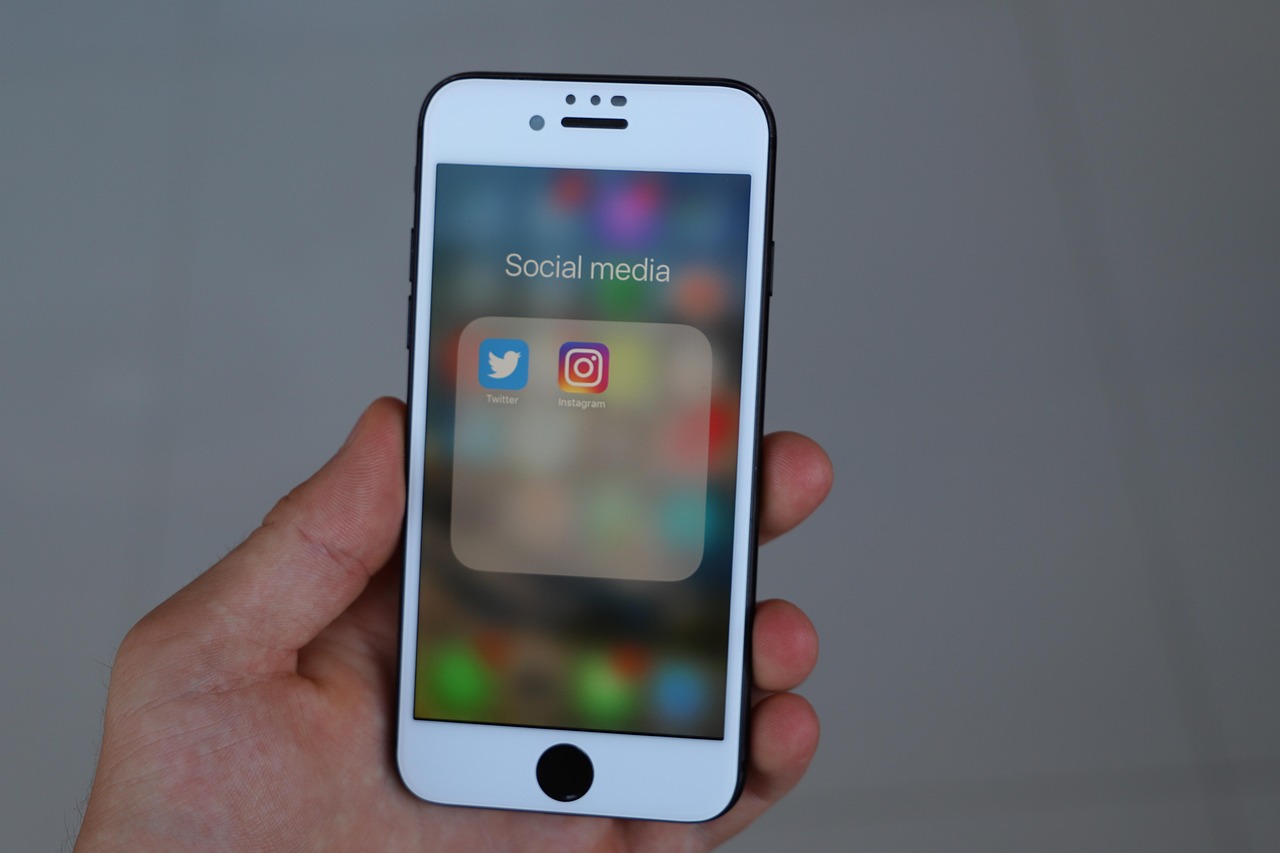
- 打开苹果商店:在您的苹果设备上,找到并打开苹果商店应用。
- 进入账户设置:点击右下角的“账户”图标,然后点击您的账户名称。
- 查看国家/地区:在账户页面中,向下滚动并找到“国家/地区”选项。
- 更改国家/地区:点击“国家/地区”,然后选择“中国大陆”或您希望更改到的地区。
- 等待更新:更改国家/地区后,苹果商店可能会提示您更新应用,点击“更新”并等待更新完成。
- 检查语言:更新完成后,返回苹果商店主页面,您会发现界面已经切换回中文。
预防措施和实用建议
为了避免苹果商店界面再次变成英文,以下是一些实用的建议:
- 谨慎更改设置:在更改系统语言或区域设置时,请确保您了解这些更改的影响。
- 定期检查设置:定期检查您的系统语言和区域设置,确保它们符合您的需求。
- 备份设置:在进行重大更改之前,备份您的设置,以便在出现问题时可以快速恢复。
通过上述步骤,您应该能够轻松地将苹果商店界面从英文切换回中文,这个过程虽然简单,但如果您不熟悉苹果设备的设置,可能会感到有些困惑,希望这篇文章能够帮助您解决这个问题,并让您在使用苹果设备时更加得心应手。

技术问题总是有解决方案的,只要我们耐心地寻找正确的方法,如果您在操作过程中遇到任何问题,不妨再次阅读这篇文章,或者寻求专业人士的帮助,祝您在使用苹果设备时有一个愉快的体验!
免责声明:本网站部分内容由用户自行上传,若侵犯了您的权益,请联系我们处理,谢谢!联系QQ:2760375052 版权所有:电子商贸网:沪ICP备2023023636号











